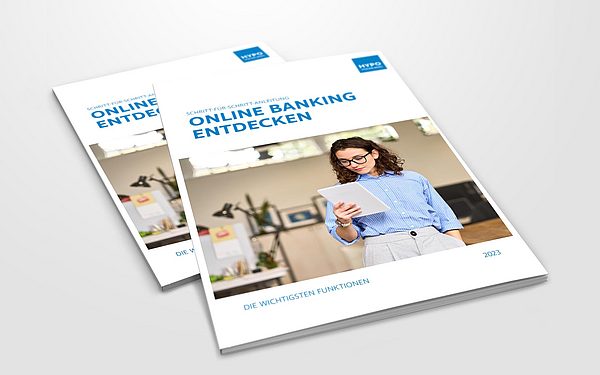-
Auf Facebook teilen
-
Auf LinkedIn teilen
-
Auf X teilen
-
Auf WhatsApp teilen
-
Per Email teilen
Online Banking im Alltag
Überweisungen tätigen, zwischendurch mal schnell den eigenen Kontostand checken und Daueraufträge verwalten: Viele Menschen nutzen Online Banking regelmäßig. Allerdings gibt es auch immer noch einige, die eine gewisse Scheu davor haben. Doch: Das muss nicht sein!

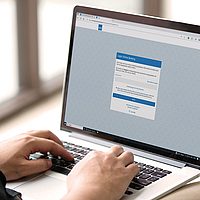
Aller Anfang ist schwer? Nicht mit der richtigen Hilfe
Aller Anfang ist schwer, heißt es. Doch das stimmt nur bedingt. Denn: Mit der richtigen Unterstützung gewinnt man schnell Sicherheit. Dementsprechend dienen die nachfolgenden Anleitungen, Erklärvideos und Co als praktische Helferchen für alle, die das Online Banking Schritt für Schritt, in ihrem eigenen Tempo erkunden möchten. Zudem finden Sie darin auch immer wieder hilfreiche Zusatz-Informationen und Tipps, die hoffentlich für den einen oder anderen Aha-Moment sorgen und Ihnen dabei helfen, sich im Online Banking schnell gut zurechtzufinden.
Ersteinstieg leicht gemacht
Ihre Beraterin oder Ihr Berater richtet Ihnen auf Anfrage sehr gerne Ihren Online Banking Zugang ein. Alternativ dazu führen wir Sie per Schritt-für-Schritt-Anleitung „Jetzt mit Online Banking starten – Ersteinstieg“ (PDF) – auch in Ihrer Filiale erhältlich – oder mithilfe von vier kurzen Erklärvideos (YouTube) durch den Prozess des Ersteinstiegs im Hypo Online Banking.
Zu den Erklärvideos:
Grundfunktionen entdecken
Wir wissen: Online Banking haben und Online Banking nutzen – das sind zwei verschiedene Paar Schuhe. Deshalb machen wir uns in der Schritt-für-Schritt-Anleitung „Online Banking entdecken – Grundfunktionen“ (PDF) – auch in Ihrer Filiale erhältlich – gemeinsam mit Ihnen auf den Weg, um die gängigsten Funktionen des Online Bankings zu erkunden:
- Grundfunktion 1: Kontoansicht, -stand und -umsätze
- Grundfunktion 2: Kontoumsätze filtern und Buchungsbestätigung drucken
- Grundfunktion 3: Auf Kontoauszüge zugreifen
- Grundfunktion 4: Überweisung erfassen
- Grundfunktion 5: Dauerauftrag anlegen
- Grundfunktion 6: „Bezahlen im Internet“ aktivieren
- Grundfunktion 7: Kontakt zu Ihrer Beraterin oder Ihrem Berater
Antworten auf häufige Fragen
Identifizieren Sie sich ab sofort bei der Online-Kontoeröffnung sicher und bequem von zu Hause aus. Wählen Sie Online-Videolegitimation und unser Partner WebID übernimmt die Prüfung Ihrer Ausweisdokumente.
Nutzen Sie die Online-Videolegitimation täglich von 07:00 - 22:00 Uhr, 365 Tage im Jahr.
Voraussetzung:
Um die Videolegitimation nutzen zu können, benötigt Ihr Gerät sowohl eine Kamera als auch ein Mikrofon (beides entweder im Gerät integriert oder extern angeschlossen).
Ohne die genannte Hardware ist eine Videolegitimation nicht möglich.
Welche Ausweisdokumente eignen sich für die Videolegitimation?
- Reisepass
- Personalausweis
- Österreichischer Führerschein im Scheckkartenformat, sofern sich Ihr Wohnsitz in Österreich befindet.
Führerscheine, welche nicht im Scheckkartenformat vorliegen, werden aus rechtlichen Gründen nicht akzeptiert.
In Ihrem persönlichen Bereich werden Sie in Kürze alle für Sie wichtigen Informationen auf einer individuellen Einstiegsseite abbilden können. Schon jetzt haben Sie einige Möglichkeiten Ihr Online Banking noch persönlicher, auf Sie und Ihre Wünsche abgestimmt, einzurichten.
Stellen Sie Ihren persönlichen Bereich ein
Sie finden Ihren persönlichen Bereich am rechten oberen Rand Ihres Online Banking. Dort sehen Sie Ihren Avatar (Profilbild) und Ihren Namen. Mit einem sogenannten "mouse over" (fahren Sie mit der Maus darüber) öffnet sich darunter das Menü zu Ihrem persönlichen Bereich.
Meine Daten
Sie bearbeiten Ihre Daten mit dem Klick auf den Bleistift, welcher sich auf der rechten Seite befindet.
- Persönliche Daten: In Ihrem persönlichen Bereich finden Sie alle Informationen zu Ihrer Person. Neben der Ansicht Ihrer Adresse und Kontaktdaten steht Ihnen auch die Bearbeitung Ihrer Zugangsdaten zur Verfügung. Unter "Persönliche Daten" können Sie sich alle Ihre Personendaten ansehen und Ihr Passwort ändern.
- Personalisieren: Hier stellen Sie Ihr Verfügerbild ein und können Ihre Einstiegsseite konfigurieren.
- Zeichnungsverfahren: In diesem Reiter haben Sie die Möglichkeit Ihre aktuell aktivierten Zeichnungsverfahren einzusehen und zu verwalten.
- Anlegerprofil: Sofern es freigeschalten ist, sehen Sie hier Ihr aktuelles Anlegerprofil. Die Freischaltung können Sie bei Ihrer Bankberaterin oder Ihrem Bankberater beantragen.
Kontakte
Im Bereich "Kontakte" finden Sie eine Übersicht all Ihrer Kontakte. Für jeden neuen Empfänger, den Sie in einem Auftrag eingeben, wird automatisch ein neuer Kontakt angelegt. Hier können Sie Details wie beispielsweise die letzten Aufträge an diesen Kontakt und geplante Aufträge einsehen. Bearbeiten Sie bequem mit einem Klick den Namen oder IBAN. Wenn Sie den Kontakt als Favoriten für die Smart Überweisung anlegen möchten, markieren Sie den Stern auf der rechten Seite.
Journal
Das Journal zeigt Ihnen eine Ansicht über die letzten Aktivitäten, die Sie im Online Banking getätigt haben. Unter anderem können Sie Ihre Login- bzw. Logouts sehen oder die zuletzt getätigten Überweisungen.
Einstellungen
Allgemein: Unter "Allgemein" finden Sie Ihre Einstellungen zu GeoControl und Ihren Karten.
- Kategorien: Die meisten Ihrer Buchungen werden vom Online Banking bereits automatisch kategorisiert. Mit Hilfe des Bargeldschlüssels und eigener Kategorieregeln, können Sie die Kategorisierung noch besser an Ihre Bedürfnisse anpassen.
- Mitteilungen: Sie können wählen, ob Sie auf neue Mitteilungen im Online Banking zusätzlich per E-Mail, Push-Nachricht oder SMS (kostenpflichtig) hingewiesen werden möchten.
- Sperren: Hier können Sie Einstellungen zu allen verfügbaren Sperrmöglichkeiten vornehmen. Bei jeder Sperre kann optional ein Enddatum angegeben werden. Die Sperre wird nach Ablauf dieses Enddatums durch das System automatisch aufgehoben. Soll die Sperre vorzeitig aufgehoben werden oder haben Sie kein Enddatum angegeben, kann diese nur durch Ihre Beraterin oder Ihren Berater aufgehoben werden.
- Apps: Verwalten Sie im Bereich "Apps" die Einstellungen Ihrer Mobile Banking App. Definieren Sie Ihren Shortpin und legen Sie fest, welche Geräte mit Ihrem Online Banking Verfüger verbunden sein sollen.
Wichtige Online Banking Funktionen sind ab sofort auf einen Blick ersichtlich. Die neue Startseite bietet schnellen Zugang zu unterschiedlichen Funktionen sowie eine übersichtliche und aufgeräumte Darstellung Ihrer Finanzen.
Wichtiges auf einen Blick
Sie haben die Möglichkeit die verfügbaren Widgets (Fenster) nach Ihren Wünschen zu verschieben, zu löschen oder zu ergänzen. Gruppieren Sie Konten und Depots und geben Sie den Widgets eigene Überschriften.
Attraktiv und sicher
Mit dem Begrüßungstext und einem persönlichen Verfüger- und Hintergrundbild kann die neue Startseite individuell gestaltet werden. Diese Anpassungen gelten auch als „persönliche Sicherheitsmerkmale“ und zusätzlichen Schutz vor Phishing-Attacken.
Richten Sie sich Ihre unverwechselbare Startseite in Ihrem Online Banking sofort ein.
Meine Startseite kurz erklärt
Meine Startseite einrichten
Die finanzielle Situation im Blick haben und verbessern: Mit Ihrem persönlichen Finanzmanager behalten Sie stets den Überblick über Ihre finanzielle Situation und erkennen, mithilfe von Umsatzkategorien, schnell und einfach Optimierungs- und Sparpotentiale. Die Erstellung der Kategorien erfolgt dabei automatisch durch intelligente Erfassung der Daten aus der jeweiligen Buchungszeile.
Kategorien vereinfachen die Umsatzdarstellung
In Ihrem Online Banking können Sie sich Ihre Ein- und Ausgänge in grafischer Form* anzeigen lassen. Sie finden die Kategorien sowohl in Ihrer Finanzübersicht als auch auf der Detailseite Ihres Kontos.
Entscheiden Sie, welches Konto Sie für die grafische Darstellung auswählen und legen Sie sowohl Zeitraum als auch Darstellung (Balken- und Tortendiagramm) fest. Das Balkendigramm zeigt alle absoluten Umsatzwerte auf einen Blick. Im Tortendiagramm werden die prozentualen Anteile Ihrer Umsätze gemessen am Gesamtumsatz dargestellt.
Wenn Sie die jeweilige Einzelkontoansicht nutzen, haben Sie die Möglichkeit Ihre Kategorien für dieses spezifische Konto anzeigen zu lassen.
Ihre Kategorien
Durch die automatische Umsatzkategorisierung werden Ihre Umsätze bestimmten Kategorien zugewiesen und grafisch aufbereitet. Folgende Kategorien stehen zur Verfügung: Durch einen Klick auf die jeweilige Kategorie können Sie spielerisch leicht Ihre gruppierten Umsätze nach Kategorienarten auswerten.
Kategorien bearbeiten
Trifft die Kategorisierung einzelner Umsätze nicht zu, können Sie diese durch einen Klick auf den betreffenden Umsatz ändern.
Regeln festlegen
Mit eigenen Regeln können Sie in Zukunft Umsätze automatisch einer Kategorie zuordnen. Sie können die Kategorienregeln in Ihren Einstellungen oder direkt in der Umsatzliste anpassen.
In den Einstellungen werden alle angelegten Regeln dargestellt. Diese können dort bearbeitet oder gelöscht werden.
Die Kategorisierung orientiert sich an folgenden Regeln:
- Buchungstext: Hier kann zwischen "entspricht" und "enthält" gewählt werden.
- Betrag: Hier kann zwischen "größer", "kleiner", "zwischen" oder "genau“ gewählt werden.
- Zeitraum: Über die Zeitraumeinstellung wird definiert, wie die Regel zeitlich wirksam sein soll. So kann beispielsweise auch eine Regel definiert werden, welche keine Auswirkung auf Umsätze in der Vergangenheit hat.
*Die grafische Kategorisierung kann auf Wunsch abgeschaltet werden. Bitte wenden Sie sich an unser Kundenservice-Center. Tel. +43 (0) 50 414-1234
Sparen Sie Zeit und machen Sie Ihre Überweisung zukünftig auf die smarte Art.
Die Smart-Überweisung dient dazu, möglichst einfach und schnell, Eigenüberträge oder Überweisungen an bekannte Kontakte* bzw. Favoriten** durchzuführen.
Zusammenfassung und Zeichnung
Bei Eigenüberträgen ist keine Zeichnung mittels TAN nötig. Sie können den Betrag bequem auf ein anderes Konto verschieben.
Bei Aufträgen an Kontakte oder Favoriten ist eine TAN erforderlich. Der Überweisungsvorgang wird, wie gewohnt, mittels TAN gezeichnet.
Überweisen Sie Smart
Im Bereich „Aufträge“ / „Neuer Auftrag“ finden Sie einen Reiter, der sich „Smart“ nennt.
Wählen Sie ein Konto aus, von dem Ihr Geld wegüberwiesen werden soll.
Tragen Sie den Geldbetrag in das EURO-Feld ein.
„Drag“ – Box erfassen:
Anschließend fassen Sie mit der Maus die drei dicken Linien und ziehen die blaue Box in ein anderes Feld.
„Drop“ – Box verschieben und loslassen:
Bewegen Sie die Box im Bereich Ihrer Konten ist es ein Eigenübertrag. Dabei ist keine gesonderte Zeichnung mittels Zeichnungsverfahren notwendig.
Schieben Sie den Betrag jedoch in Ihre „Favoriten“ oder „Häufig verwendete Empfänger“, werden Sie nach einer TAN gefragt.
Besonders angenehm: Vor Abschluss wird Ihnen nochmals eine Übersicht des jeweiligen Auftrages angezeigt. Erst anschliessend veranlassen Sie, durch finale Bestätigung der Buchung, die Transaktion.
Viel Vergnügen mit der Smart-Überweisung.
* Als häufige Empfänger werden die 10 am häufigsten verwendeten Kontakte des Verfügers, innerhalb der letzten drei Monate, dargestellt.
**Favoriten sind speziell gekennzeichnete Kontakte und werden in dieser Ansicht ganz vorne angezeigt. Rechts neben den Favoriten werden die am häufigsten verwendeten Empfänger aufgelistet.
Ab sofort können Sie das verfügbare Limit für Debitkartenzahlungen bis zum Ende des Tages erhöhen.
Ein wichtiger Baustein für Ihre Sicherheit beim Bezahlen mit Ihrer Debitkarte ist Ihr Kartenlimit. Mit diesem Limit wird sichergestellt, dass Ihr Konto bei Verlust Ihrer Karte nicht komplett geplündert werden kann. Im Alltag sind Kartenzahlungen mittlerweile weit verbreitet und für alle kleinen und großen Einkäufe nicht mehr wegzudenken. Dadurch kann es mit Ihrem Limit schon einmal knapp werden.
Um Ihnen eine optimale Kombination aus Sicherheit und Annehmlichkeit zu bieten, können Sie ab sofort ein zusätzliches, temporäres Kartenzahlungslimit in Ihrem Online Banking vergeben. Dieses neue Limit gilt nur bis Ende des Tages, damit eine größtmögliche Sicherheit gewährleistet ist.
Sie finden die Möglichkeit zur temporären Erhöhung Ihres Kartenzahlungslimits in den Kartendetails im Menü Karten/Bezahlverfahren Ihres Online Bankings.
Die Limiterhöhung funktioniert
- für Karteninhaberinnen und -inhaber ab 18 Jahren,
- die gleichzeitig auch Kontoinhaberinnen und -inhaber sind
- um maximal EUR 2.900,00,–
Kennen Sie Ihr Debitkartenlimit?
In den Kartendetails im Online Banking können Sie sowohl Ihr Tages- und Wochenlimit als auch Ihre aktuell verfügbaren Beträge einsehen.
Noch Fragen?
Sie haben weiterführende Fragen zum Online Banking? Oder: Etwas funktioniert bei Ihnen nicht wie gewünscht? Dann zögern Sie bitte nicht, uns zu kontaktieren. Einfach vorbeikommen, anrufen oder schreiben – wir nehmen uns gerne Zeit für Sie und Ihr Anliegen.
Wir sind einerseits in unseren Filialen zu folgenden Öffnungszeiten für Sie da. Andererseits können Sie uns auch von Montag bis Freitag, von 08.00 – 12.30 Uhr und von 13.30 – 16.30 Uhr, in unserem Kundenservice-Center erreichen.
Hinterlassen Sie uns Ihre Kontaktdaten und Ihre (Wunsch-)Filiale. Eine entsprechende Beraterin bzw. ein entsprechender Berater wird sich baldmöglichst bei Ihnen melden:

Unsere Debit Mastercard
Die Debit Mastercard vereint die Funktionen Ihrer bisherigen Debitkarte mit den E-Commerce Funktionalitäten wie Bezahlvorgänge im Internet und Reservierungen von Hotels oder Mietwagen.
Mobile Payment
Kontaktlos bezahlen mit Android und Apple Pay sowie Peer-to-Peer Transaktionen, vereint in einer App.
Entdecken Sie unser Online Banking
Mithilfe der Schritt-für-Schritt-Anleitung erkunden Sie ganz einfach die 7 wichtigsten Grundfunktionen, wie bspw. Kontoumsätze filtern, Überweisung erfassen, Dauerauftrag anlegen und Bezahlen im Internet.